需要本期内容素材的小伙伴可以关注本账后号私信“第18招”将数据导入进行练习。
“ hello小伙伴们大家好,我是归一。本节内容我们将学习如何利用Excel一键刷新,实现自动化办公。下面,我们开始学习吧~”#表格制作excel##职场达人说#

如图所示,是一张常见的员工信息表。

这张表中给出了员工的一些基本信息,接下来,我们将使用Excel Power Query计算员工的实发工资,然后根据数据实时变化进行刷新结果。
首先,我们先将数据导入到Power Query平台!
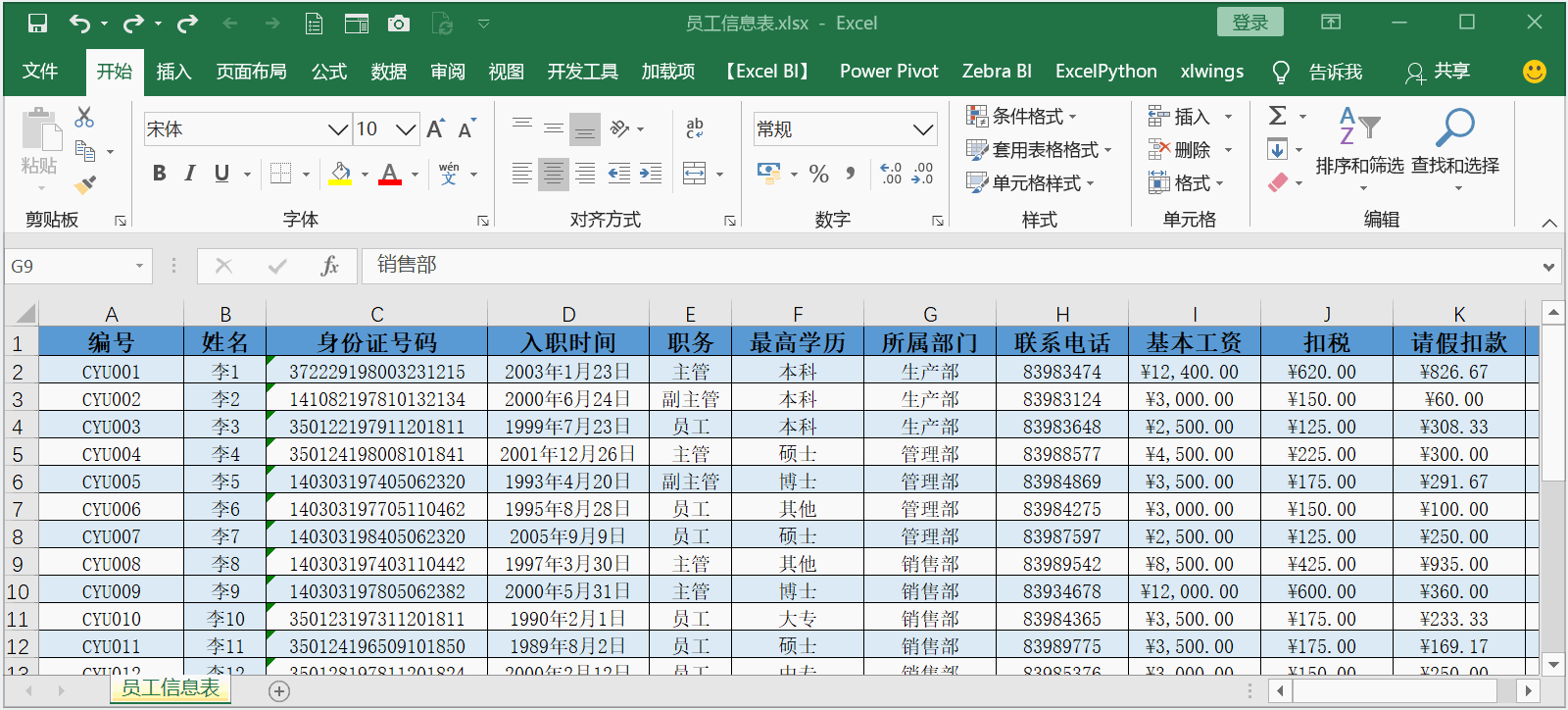
然后,在【添加列】选项卡下找到【新增自定义列】通过自定义计算新增实发工资字段。
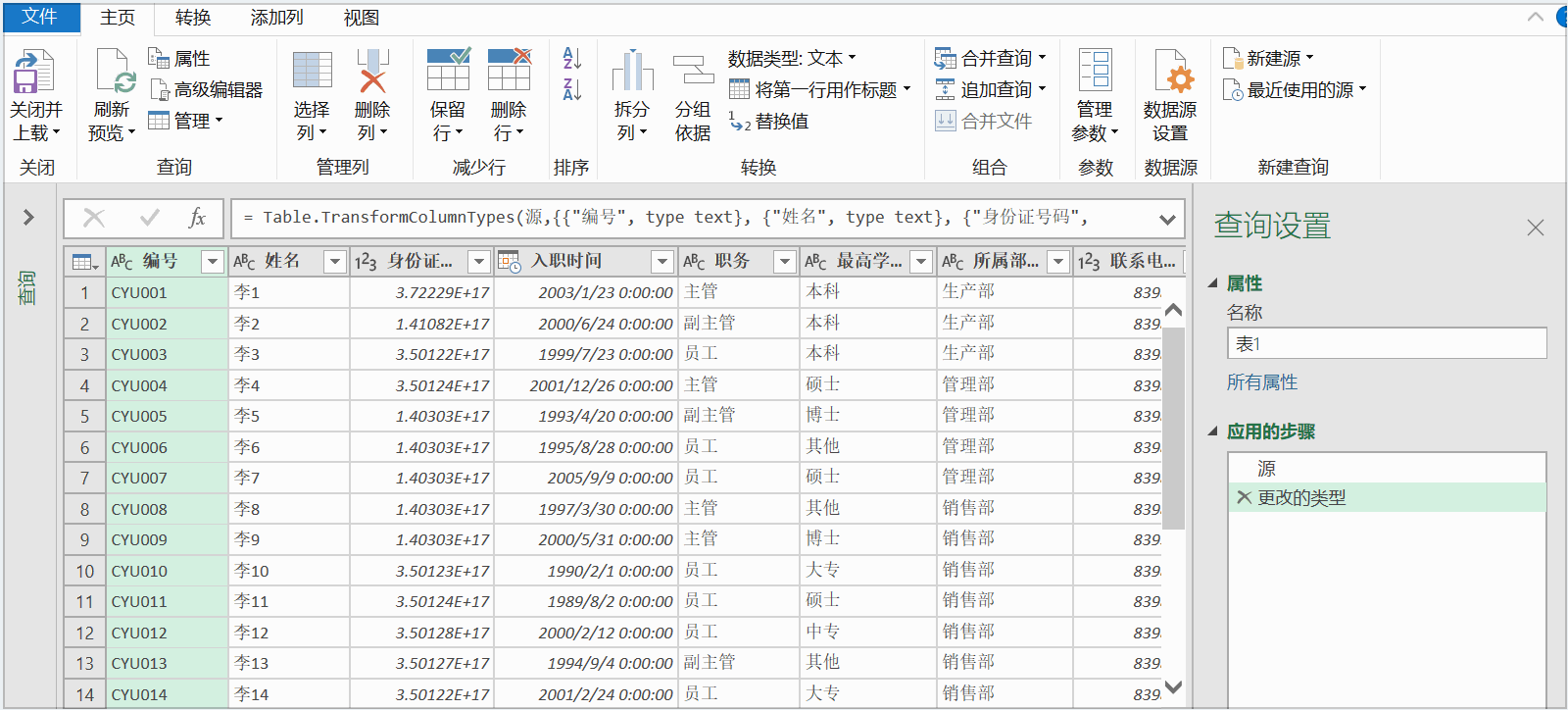
关闭并上载,将Power Query处理后的数据保存到Excel当中。
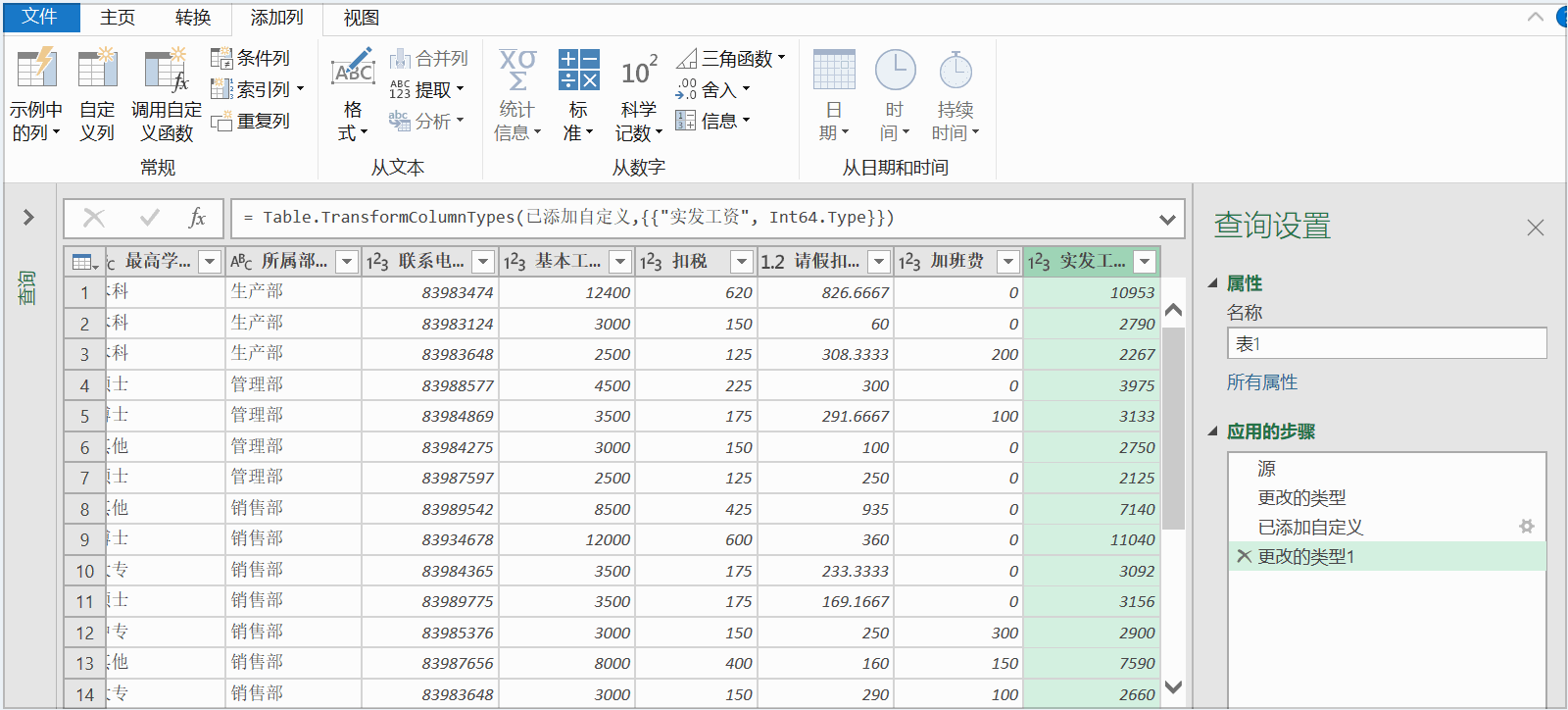
在原始数据表【员工信息表中】删除一行记录,保存后,在【数据选项卡】中点击全部刷新!
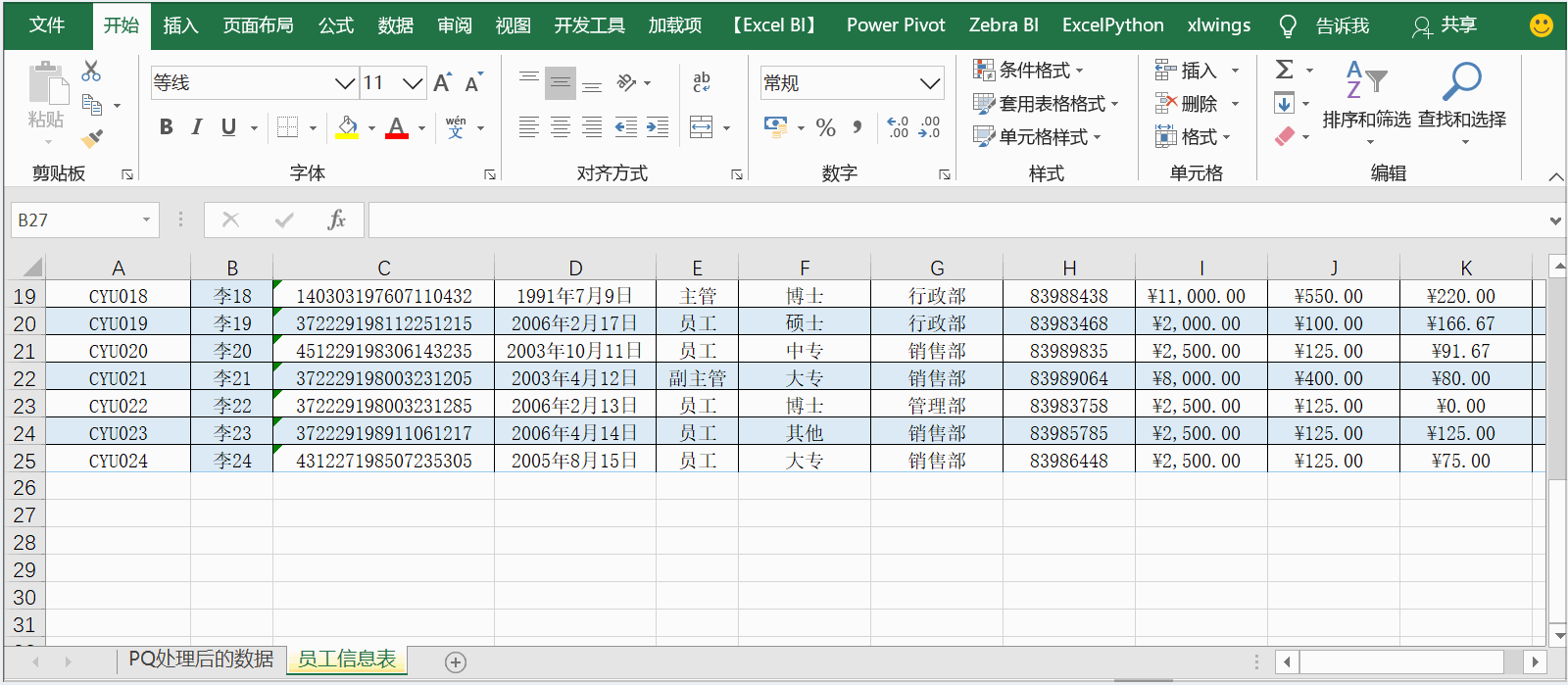
在原始数据表【员工信息表中】新增一行记录,保存后,在【数据选项卡】中点击全部刷新!
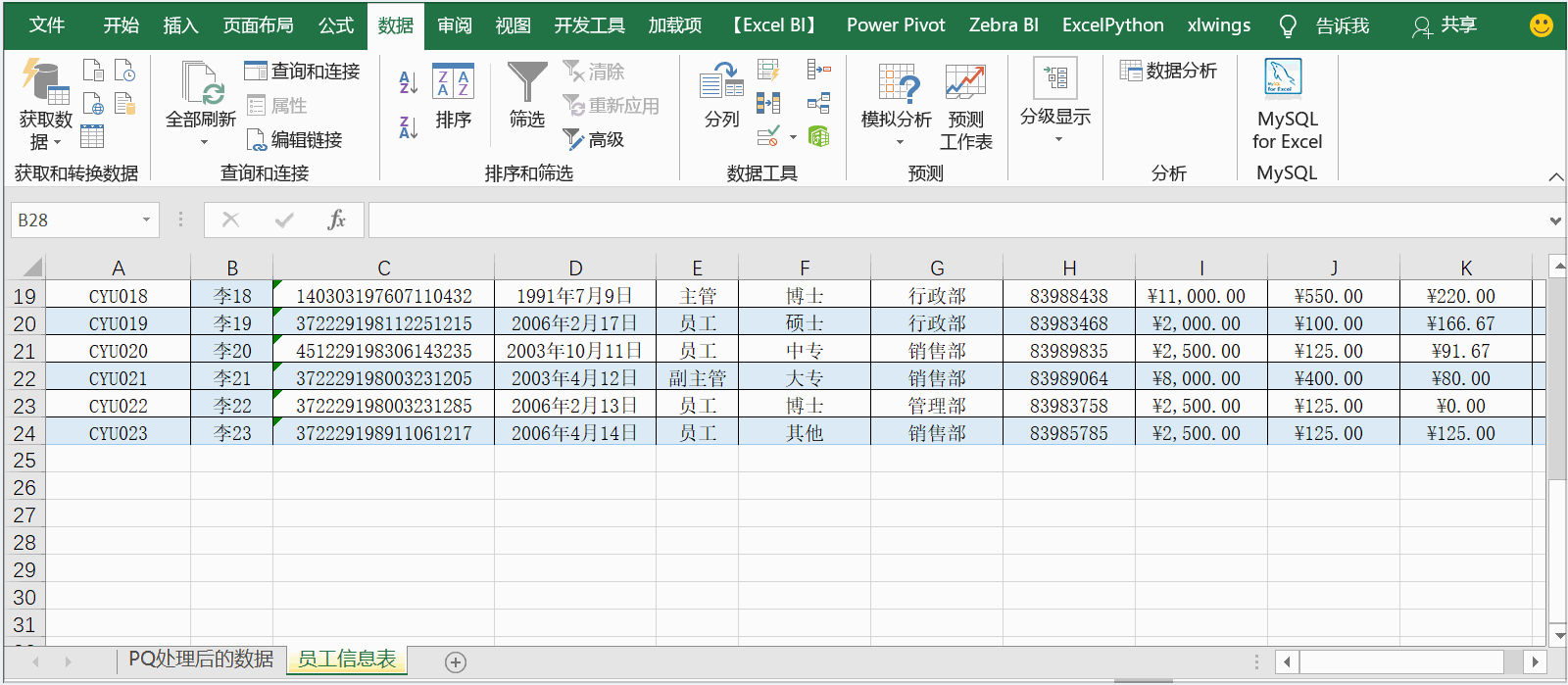
可以看到,我们将数据在Power Query中处理完后,Power Query会将我们的所有操作记录下来,当我们添加或删除数据记录时,只需要通过一键刷新,就能更新出我们想要的结果,而不需要重复操作!
是不是很方便呢?如果您喜欢这篇教程,请帮忙点赞和转发哦,感谢您的支持!小伙伴们明天见~




















 3562
3562

 被折叠的 条评论
为什么被折叠?
被折叠的 条评论
为什么被折叠?








